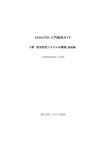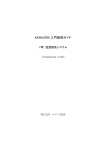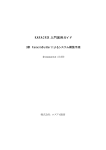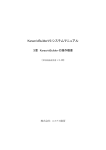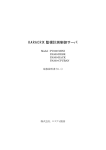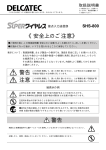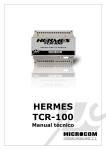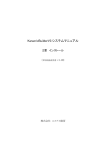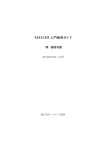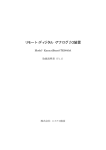Download 6章 簡易防犯システム(応用)
Transcript
KARACRIX 入門実用ガイド 6章 簡易防犯システムの構築(応用編) (章別取扱説明書 v3.00) 株式会社 エスアイ創房 ■改定履歴 第 3.00 版 2009/12/01 ■ おことわり (1) 本書内容の一部又は全部を、無断で他に転載することは禁止されています。 (2) 本書内容は、将来予告無く変更する場合があります。 KARACRIX は株式会社エスアイ創房の登録商標です。 Microsoft,Windows,Excel は米国 Microsoft Corporation の登録商標です。 その他、本文中に記載されている社名および商品名は、一般に開発メーカーの登録商標です。 KARACRIX 入門実用ガイド 第 3.00 版 ii © S.I.Soubou Inc S.I.Soubou Inc. 目次 6章 簡易防犯システムの作成(インターネット接続応用編) ........................... 6-1 6.1 システム概要 ................................................................................................................... 6-1 6.2 システム構成 ................................................................................................................... 6-2 6.3 インターネットと自宅内 LAN の接続 ............................................................................ 6-4 6.4 サーバ用 PC にインストールされている Web サーバの起動......................................... 6-5 6.5 メールサーバへの接続..................................................................................................... 6-6 6.6 KaracrixBuilder での E メール送信環境の設定 ............................................................ 6-7 6.7 ポイント登録 ................................................................................................................. 6-10 6.8 パネルの作成 ................................................................................................................. 6-10 6.9 監視制御プログラムの作成 ........................................................................................... 6-11 6.10 監視制御プログラムの実行........................................................................................ 6-14 6.11 付録 ............................................................................................................................ 6-17 S.I.Soubou Inc. iii iv S.I.Soubou Inc. 6章 簡易防犯システムの作成(インターネット接続応用編) 本章では、5 章で構築した簡易防犯システムをベースに、インターネットを利用して外部からこのシステム に接続できる形態へと発展させてみたいと思います。 KaracrixBuilder には Web 監視制御機能が搭載されていますので KaracrixBuilder が稼動している同じ PC 上で Web サーバを立ち上げる事により LAN 環境やインターネットからアクセス出来る様になります。また、 E メールを使用して状態異常発生時にその警報メールを発信する機能も追加してみます。 6.1 システム概要 システムはインターネット導入の部分を除いて 5 章と同じです。追加するものは、インターネットに接続させ るために、インターネット回線(プロバイダ契約)とルーターを用意します。 今回は、窓やドアが強制的に開けられた時に警報をブザー音で知らせると同時に、携帯や外出先のメー ルアドレスへ E メールの発信を行なう実用的なものになっています。 ブザー 電話+インターネット 防犯スイッチ 防犯スイッチ PCサーバ+リモートI/O装置 ルーター 図 6.1.1 簡易防犯システム(応用編)の概要 S.I.Soubou Inc. 6-1 6.2 システム構成 6.2 システム構成 KARACRIX/PC サーバと KaracriBoard-TK0040A(以下 TK0040A)の接続は、HUB(ハブ)を介して LAN ケ ーブルで接続します。インターネットへの出入口となるルータも同じ LAN に接続します。(下図は現在普及し ている HUB 内蔵型オールインワン・ルータの例です) KaracrixBuilder の Web 監視制御機能を使用するために、KARACRIX/PCサーバ上でWebサーバを動 作させる必要があります。また、Eメールを使用した監視制御機能を使用するためには、E メール送受信 環境の設定も行っておく必要があります。 インターネット 10/100/1000BASE-T HUB 内臓 ルーター ブザー PCサーバ 簡易端子台 常用PC ブザー 端子台接続図 図 6.2.1 防犯システム配線図 6-2 S.I.Soubou Inc. インターネット プロバイ ダからルータに 与えられるグローバルア ドレス : 値はプロバイダ にお問い合わせ下さい IP=202.12.27.33 (例) (インターネットにネットマスク というものは無い) ルーター IP=192.168.0.1 HUB LAN (例) (ネットマスク=255.255.255.0) LAN 自分で自由に決 められるプ ライベ ートアドレス。 常用 PC IP=192.168.0.200 IP=192.168.0.250 (ネットマスク=255.255.255.0) (ネットマスク=255.255.255.0) KaracriBoard-TK0040A KARACRIX / PC サーバ 図 6.2.2 IP アドレス設定例 写真 6.2.1 端子台接続様子 S.I.Soubou Inc. 写真 6.2.2 縦型ルータ(HUB 内蔵) 6-3 6.3 インターネットと自宅内 LAN の接続 6.3 インターネットと自宅内 LAN の接続 インターネットを自宅に引き込み、ルータ(インターネット接続機器:ゲートウエイとも言う)と自宅内 LAN を接続し ます。このインターネットの出入口となるルータの設定は、通常、内部(自宅内 LAN 側)から外部(インターネッ ト)への接続は許可されていますが、外部から内部への接続は禁止されています。自宅内の PC から外部 への Web サーフィンが自由に出来るのはこの為です。ところで、自宅内の KARACRIX/PC サーバを外部 からアクセスできるようにする為には、KARACRIX/PC サーバへの外部からの接続をルータに許可させる 必要があります。逆の表現をすれば、内部(自宅内 LAN 上)のサーバ(情報)をルータを経由して外部に公開 するための設定をルータに行います。 次に、インターネットへ接続するに当たって、インターネットサービスプロバイダとの契約に、ルータに割り 付ける IP アドレスというインターネット上の住所をどの様な方式のものにするか検討します。これには2種 類あって、1つは固定 IP 割付契約、もう一つは変動型(動的)IP 割付契約があります。サーバ公開に技術 的な難しいことを考えたくない、また安定した通信環境が欲しいという方は、固定 IP 割付契約をして下さ い。(変動型 IP 割付契約した場合のサーバ公開に関してはダイナミック DNS という知識と対応ルータの準備が 更に必要になります。) KARACRIX / PC サーバ × × インターネット ルータ ○ ○ PC 図 6.3.1 通常のルータの設定 http://202.12.27.33/ (例) http://xxx.myserver.xx (例) × × ○ KARACRIX / PC サーバ インターネット ○ ○ ○ PC 図 6.3.2 通常のルータの設定にサーバ公開の設定を加える 6-4 S.I.Soubou Inc. 6.4 サーバ用 PC にインストールされている Web サーバの起動 外部(インターネット)から PC や携帯の Web ブラウザを使用し、自宅の KARACRIX/PC サーバに接続してこ れを操作するには、外部の PC や携帯がインターネットとルータを介して PC サーバとデータ接続可能な状 態になっているだけでは操作できません。KARACRIX/PC サーバの OS 上に外部とやり取りを行って操作 を代行するソフトが実行されていないと出来ないのです。この操作を実行するソフトのことを Web サーバソ フトと言っています。このソフトが実行された装置(PC)は Web サーバとも称され、外部とのやりとりは、この Web サーバを介して全て行うことになります。インターネットや LAN 内から画面操作される KaracrixBuilder は、この Web サーバ経由で動作することになります。 あなたのサーバ用 PC に CentOS が稼動していて Web サーバソフトがインストールされていれば、下記画 面でこれを起動してください。Web サーバソフトの起動により、インターネットからの情報をルータが PC (Web サーバ)に渡してしてくれれば、Web サーバと連携動作する KaracrixBuilder も使用できるようになりま す。 1) Web サーバ(httpd)に チェックを入れて Web サーバ ソフトの起動 2) そして 開始(起動)します OS PC KaracrixBuilder 図 6.4.1 Web サーバの起動画面 ルータ インターネットなどの通信路で 自宅内 LAN などの通信路で Web ブラウザ(PC) http://192.168.0.xxx/ ▼ Web サーバ KaracrixBuilder 図 6.4.2 Web ブラウザと Web サーバの接続イメージ S.I.Soubou Inc. 6-5 6.5 メールサーバへの接続 6.5 メールサーバへの接続 警報メールを送信するには、メールサーバが必要になります。このメールサーバを自前で構築しても構い ませんが、セキュリティ対策されたプロバイダが運営するメールサーバを利用した方が手間と心配が無く お勧めです。ちなみに、そのメールサーバは何処にあっても構いません。地球の裏側に置かれているとこ ろのサーバを利用しても構いません。但し、KaracrixBuilder にはメールサーバと繋げるにあたって条件が あります。それは、そのメールサーバと、POP/SMTP プロトコル(SSL 不可)という方式で接続できることが条 件になります。この条件が合えば、フリーのメールサーバ(POP メール)でも用いることが出来ます。なお多く の場合は、インターネット接続契約をしているプロバイダのメールサーバを使用します。 KARACRIX/PC サーバを1人の E メールユーザと見立て、使用するメールサーバ上に karacrix 用の専用 アカウントの準備をご自分でなさるか、管理者に依頼して作成してもらいます。 メールサーバ 携帯 インターネット PC ルータ LAN 常用PC KARACRIX/PC サーバ (+Web サーバ) 図 6.5.1 メールサーバ接続イメージ 6-6 S.I.Soubou Inc. 6.6 KaracrixBuilder での E メール送信環境の設定 E メール発信機能を使用しますので、KaracrixBuilder から E メールを送信できるように接続環境を設定す る必要があります。「メインメニュー」から“システム設定”ボタンを選択して「システム環境設定メニュー」画 面を表示して、“E メール環境”ボタンを選択して E メール接続環境の設定を行なって下さい。 (KaracrixBuilderV3 システムマニュアル 「19 章 システム一般環境設定」→「19.4 Eメール接続環境設定」参照) 以下に設定例を示します。 ここでは、E メールの接続環境の情報が以下の場合で設定するものとして解説します。 E メール接続関連情報 メールアドレス名 表 6.6.1 メール接続情報例 設定例 [email protected] 設定項目 8.自分のメールアドレス名 name 9.E-Mail ユーザ名 (メールサーバに登録している karacrix 専用のメールアドレス) メールアカウントユーザ名 ([email protected] のようにメールアドレス名をフ ル記述する必要がある場合もあります) メールアカウントパスワード ******* 10.E-Mail パスワード POP サーバ名 pop.xxx.jp 6.POP サーバ名 ( プロバイダ 等から 指定さ れている POP サーバ名) ※DNS 環境の設定が必要(付録.2 DNS の設定) smtp サーバ名 smtp.xxx.jp ( プロバイダ 等から 指定さ れている SMTP サーバ名) ※DNS 環境の設定が必要(付録.2 DNS の設定) POP サービス名 pop3 (デフォルト値) 4.POP 名(services) SMTP サービス名 smtp (デフォルト値) 5.SMTP 名(services) (KaracrixBuilder が動作している PC の OS の SMTP サービス名を設定しま す) submission (プロバイダ次第) メール受信間隔時間 0 (メールアカウントにアクセスする時の パスワード) 7.smtp サーバ名 (KaracrixBuilder が動作している PC の OS の POP サービス名を設定しま す。通常変更しなくても良いでしょう) (下記注記) 3.メール受信間隔時間(分) (POP サーバへの karacrix 宛てメー ルの受信実行インターバル時間) ※KaracrixBuilder は、遠隔操作コマンドが記述されたメールを受信し、これを解釈してシステムを操作させる事 が出来ます。「メール受信間隔時間」の設定を1以上にした場合、この機能が有効となりその設定値が受信 間隔になります。なお、本ガイドではメールを送信するだけなので本設定は、0にしておきます。但し、メール 接続の認証に PopBeforeSmtp を指定している場合には、本設定に0が設定されていても認証のためだけの 受信(メール文は受け取らない)を実行します。 S.I.Soubou Inc. 6-7 6.6 KaracrixBuilder での E メール送信環境の設定 前述の接続情報を元に設定した例を以下の画面に示します。 図 6.6.1 E メール接続環境設定画面 設定した値をシステムに反映するために END ボタンで画面を終了してメインメニューを表示してからコンソ ール画面の RST ボタンで KaracrixBuilder を再起動してください。 ●E メール環境の動作確認 設定した E メール接続情報で正しくメール送信ができることを確認しておきます。 KaracrixBuilder が動作する PC サーバを接続する LAN 環境からインターネットへの接続ができることを前 提としています。 (メール送信) メール送信は、次頁に示すメール送信テストプログラム(リスト 6.6.1)を制御プログラム登録して送信可能なメ ールの宛先を記述指定してプログラムをコンパイルし実行してみて下さい。“SMTP サーバ接続状態”欄に 以下の様に run 表示されれば正常にメール送信が行なわれています。“run(1)”の(1)は送信回数を示しま す。 図 6.6.2 E メール送信正常動作時 (メール受信) PopBeforeSmtp のメール接続認証を設定している場合には、認証時に“POP サーバ接続状態”欄に以下 の様に表示されます。“run(1)”の(1)は認証受信回数を示しています。(認証受信は間引き実行されます) 図 6.6.3 E メール認証受信正常動作時 POP/SMTP サーバ接続状態欄に上記以外のメッセージが表示される場合には、KaracrixBuilderV3 シス テムマニュアル 「19 章 システム一般環境設定」→「19.4 Eメール接続環境設定」を参照して対応してく ださい。 6-8 S.I.Soubou Inc. リスト 6.6.1 メール送信テストプログラム #include <karacrix.h> main( int argc, char *argv[] ) { kcxinit( argc, argv ); kcxsnd_email_text( "[email protected]", /* メール先アドレス */ "","", /* */ "テストメール", /* メールタイトル */ "本日は晴天なり" /* メール本文(1 行) */ ); } S.I.Soubou Inc. 6-9 6.7 ポイント登録 6.7 ポイント登録 今回は、防犯スイッチ 4 個、ブザー1 個をセンサ、アクチュエータとし使用してシステムを組んでいます。 ポイントオブジェクトの一覧を以下に示します。 機器 防犯スイッチ1 防犯スイッチ2 防犯スイッチ3 防犯スイッチ4 ブザー 表 6.7.1 簡易防犯システムのポイント登録準備 OBJID ポイント名 ポイント種別 di001 玄関ドア DI (デジタル入力) di002 居間窓 DI (デジタル入力) di003 和室窓 DI (デジタル入力) di004 寝室窓 DI (デジタル入力) do001 防犯ブザー DO (デジタル出力) ●ポイント登録 「メインメニュー」から“システム設定”ボタンを選択して「システム環境設定メニュー」画面を表示して、“ポ イント登録”ボタンを選択して下さい。DI、DO ポイントは、5 章で登録したものと同様の設定を行いますの で、設定内容については 5 章を参照して下さい。 ●ポイント属性設定 ポイント属性設定についても、5 章で登録済みですので、設定内容については 5 章を参照して下さい。 以上で、登録は終了です。 ここで、以上の設定をシステムに保存反映させる場合には、「ポイント登録」画面で“END”ボタンを選択して 「メインメニュー」へ戻り、KaracrixBuilder コンソールの “RST”ボタンを選択して KaracrixBuilder をリセットし て下さい。しばらくすると KaracrixBuilder が自動的に再起動されます。 6.8 パネルの作成 監視パネルは、5 章で作成したものをそのまま使用することができますので、本章での編集作業は必要あ りません。 6-10 S.I.Soubou Inc. 6.9 監視制御プログラムの作成 図 6.9.1 フロー図 図 6.9.1 は、5 章のフロー図(図 5.6.1)に、E メール発信の処理を追加したものです。 このフロー図をもとに、5 章で作成したプログラムに E メール発信のプログラムを追加してみましょう。 以下、追加した部分の説明をします。 1.ユーザーアルゴリズムの記述 33 行目に、警報が発生した回数をカウントするためのカウントメモリを0クリアしておきます。 65-70 行目にかけて、ブザーの鳴動とともにメール送信する記述がしてあります。 66 行目は、携帯電話を対象に簡単なメール文を送ります。 69-70 行目は、大きな画像イメージが受け取れるPC等を対象に画像ファイルを添付し送ります。 26 27 28 29 30 31 32 33 34 /*<初期設定>*/ /* 防犯スイッチの状態を検定する為の初期状態を取得しておく */ for( i = 0; i < SWOBJECTs; i++ ){ kcxobj_stat_ird( sw_objid[i], &idata ); /*状態を一旦バッファに取得*/ sw_savedata[i] = idata; /*そして前回の状態に代入*/ } /* 警報発生をカウントするメモリを0クリアする */ almcount = 0; S.I.Soubou Inc. 6-11 6.9 監視制御プログラムの作成 35 /* 防犯スイッチ 1∼4 の状態を毎秒(下記 sleep(1)関数)監視する永久ループ */ 36 while( 1 ){ 37 38 /* 防犯スイッチ 1∼4 の現在の状態を取得 */ 39 for( i = 0; i < SWOBJECTs; i++ ){ /*状態を直接現在の状態に代入*/ 40 kcxobj_stat_ird( sw_objid[i], &sw_crntdata[i] ); 41 } 42 43 /* 防犯スイッチ 1∼4 のどこかで、ON になった時に限り */ 44 /* つまり、前回の状態が 0 で、かつ現状態が 1 になった時に限り */ 45 /* ブザーフラグを ON とする */ 46 47 bz_flag = 0; 48 49 for( i = 0; i < SWOBJECTs; i++ ){ 50 if(( sw_crntdata[i] == (1) ) && 51 ( sw_savedata[i] == (0) ) ){ 52 bz_flag = 1; 53 } 54 sw_savedata[i] = sw_crntdata[i]; 55 } 56 57 if( bz_flag == 1 ){ 58 /* bz_objid を ON にする為に通信制御ドライバ S1 にデータを送る(スタック) */ 59 /* ※自変動型に OFF を行なわせたい場合には、何か工夫してください */ 60 kcxobj_sndistat_tokcx( bz_objid, (1) ); 61 /* 1) 簡単な警報文を 携帯等 の E メール に送信してみましょう */ 62 /* 送信先アドレス例として、[email protected] 題名は、ドロボー警戒 */ 63 /* 電文(almtext)には警報発生の回数を付加するとしました */ 64 almcount += 1; 65 sprintf( almtext, "警報は %d 回目ですよ", almcount ); 66 kcxsnd_email_text("[email protected]","","","ドロボー警戒",almtext); 67 /* 2) 同時に監視モニタ画像を E メールに添付しもう1つ送信してみましょう */ 68 /* 送信先アドレス例として、[email protected] としました */ 69 kcxsnd_email_text_append 70 ("[email protected]","","","ドロボー警戒",almtext,"mon 1"); 71 } 72 73 /* CPU を(このプログラムだけで独占(負荷)させない為に)1秒停止させる */ 74 /* ※sleep 関数に出会うと CPU は次の待ちプロセスに実行を移して行きます */ 75 sleep( 1 ); 76 77 }/*(while)*/ 78 79 }/*(main)*/ 6-12 S.I.Soubou Inc. [ライブラリ関数] kcxsnd_email_text() 関数 ..... メール本文を送る kcxsnd_email_text_append() 関数 ..... メール本文と添付ファイルを送る 1) kcxsnd_email_text( toaddr, ccaddr, bccaddr, subject, mailtext ) char toaddr[96]; char ccaddr[96]; ..... ..... 送り先アドレス 同報送り先アドレス(CC) char bccaddr[96]; ..... 同報送り先アドレス(BCC) char subject[128]; ..... メールタイトル char mailtext[256]; ..... メール本文 2) kcxsnd_email_text_append ( toaddr, ccaddr, bccaddr, subject, mailtext, appendtext ) char toaddr[96]; char ccaddr[96]; ..... ..... 送り先アドレス 同報送り先アドレス(CC) char bccaddr[96]; ..... 同報送り先アドレス(BCC) char subject[128]; char mailtext[256]; ..... ..... メールタイトル メール本文 char appendtext[96]; ..... 付加文(添付ファイルの指定) 以上でプログラムが完成しました。 S.I.Soubou Inc. 6-13 6.10 監視制御プログラムの実行 6.10 監視制御プログラムの実行 プログラムをコンパイルして、実行ファイルが作成できたら実行してみます。「制御プログラム登録」画面に 戻って下さい。 ●プログラムを実行する 簡易防犯システムプログラムを実行する前に、「通信制御ドライバ(S1)」が実行されていることを確認します。 実行されていないときは実行しておきます。 簡易防犯システムプログラムの“実行”欄をクリックすると、実行ダイアログが表示されますので”RUN”ボタ ンを選択します。正常に実行されると“実行”欄に”RUN”と表示されます。 図 6.10.1 プログラムの実行 この状態で、窓の開閉などを行って見てください。 連動してブザーが鳴って E メールが送信されれば成 功です。なお、E メールが送信されたかどうかは、図 6.6.1「E メール接続環境設定」画面の SMTP サーバ 接続状態で確認することが出来ます。 6-14 S.I.Soubou Inc. リスト 6.10.1 1 2 3 4 5 6 7 8 9 10 11 12 13 14 15 16 17 18 19 20 21 22 23 24 25 26 27 28 29 30 31 32 33 34 簡易防犯応用システムプログラムリスト #include <karacrix.h> #define SWOBJECTs (4) /* スイッチ 4 つを格納する配列の定義 */ main( int argc, char *argv[] ) { int i,almcount; int idata; char almtext[256]; int bz_flag; int bz_objid; int sw_objid [SWOBJECTs]; int sw_crntdata[SWOBJECTs]; int sw_savedata[SWOBJECTs]; /* /* /* /* /* /* /* 整数値を格納するバッファメモリ 文字列を格納するバッファメモリ ブザーを鳴らすかどうかのフラグ ブザーのオブジェクト ID スイッチのオブジェクト ID スイッチの現在の状態を格納 スイッチの前回の状態を格納 */ */ */ */ */ */ */ /* KARCRIX ライブラリの初期化(先頭に必須) */ kcxinit( argc, argv ); /* オブジェクトIDの取得 */ sw_objid[0] = kcxobj_open( "di001" sw_objid[1] = kcxobj_open( "di002" sw_objid[2] = kcxobj_open( "di003" sw_objid[3] = kcxobj_open( "di004" bz_objid = kcxobj_open( "do001" ); ); ); ); ); /* /* /* /* /* 防犯スイッチ 1 */ 防犯スイッチ 2 */ 防犯スイッチ 3 */ 防犯スイッチ 4 */ ブザー */ /*<初期設定>*/ /* 防犯スイッチの状態を検定する為の初期状態を取得しておく */ for( i = 0; i < SWOBJECTs; i++ ){ kcxobj_stat_ird( sw_objid[i], &idata ); /*状態を一旦バッファに取得*/ sw_savedata[i] = idata; /*そして前回の状態に代入*/ } /* 警報発生をカウントするメモリを0クリアする */ almcount = 0; S.I.Soubou Inc. 6-15 6.10 監視制御プログラムの実行 35 /* 防犯スイッチ 1∼4 の状態を毎秒(下記 sleep(1)関数)監視する永久ループ */ 36 while( 1 ){ 37 38 /* 防犯スイッチ 1∼4 の現在の状態を取得 */ 39 for( i = 0; i < SWOBJECTs; i++ ){ /*状態を直接現在の状態に代入*/ 40 kcxobj_stat_ird( sw_objid[i], &sw_crntdata[i] ); 41 } 42 43 /* 防犯スイッチ 1∼4 のどこかで、ON になった時に限り */ 44 /* つまり、前回の状態が 0 で、かつ現状態が 1 になった時に限り */ 45 /* ブザーフラグを ON とする */ 46 47 bz_flag = 0; 48 49 for( i = 0; i < SWOBJECTs; i++ ){ 50 if(( sw_crntdata[i] == (1) ) && 51 ( sw_savedata[i] == (0) ) ){ 52 bz_flag = 1; 53 } 54 sw_savedata[i] = sw_crntdata[i]; 55 } 56 57 if( bz_flag == 1 ){ 58 /* bz_objid を ON にする為に通信制御ドライバ S1 にデータを送る(スタック) */ 59 /* ※自変動型に OFF を行なわせたい場合には、何か工夫してください */ 60 kcxobj_sndistat_tokcx( bz_objid, (1) ); 61 /* 1) 簡単な警報文を 携帯等 の E メール に送信してみましょう */ 62 /* 送信先アドレス例として、[email protected] 題名は、ドロボー警戒 */ 63 /* 電文(almtext)には警報発生の回数を付加するとしました */ 64 almcount += 1; 65 sprintf( almtext, "警報は %d 回目ですよ", almcount ); 66 kcxsnd_email_text("[email protected]","","","ドロボー警戒",almtext); 67 /* 2) 同時に監視モニタ画像を E メールに添付しもう1つ送信してみましょう */ 68 /* 送信先アドレス例として、[email protected] としました */ 69 kcxsnd_email_text_append 70 ("[email protected]","","","ドロボー警戒",almtext,"mon 1"); 71 } 72 73 /* CPU を(このプログラムだけで独占(負荷)させない為に)1秒停止させる */ 74 /* ※sleep 関数に出会うと CPU は次の待ちプロセスに実行を移して行きます */ 75 sleep( 1 ); 76 77 }/*(while)*/ 78 79 }/*(main)*/ 6-16 S.I.Soubou Inc. 6.11 付録 付 録 S.I.Soubou Inc. 6-17 6.11 付録 1. 警報メールが送信できない時の対策 利用するメールサーバが迷惑メール対策をしている場合、KaracrixBuilder のメール送信の設定に注意が 必要です。「システム管理」→「E メール接続環境設定」画面に以下に示す内容のエラー表示がされてい る場合、ご利用のメールサーバが迷惑メールの対策を実施している可能性があります。 以下の表示は、POP(受信)サーバの接続状態が「run」。つまり、受信接続が正常の場合で、 SMTP(送信)サーバの接続状態が「err:connect」。つまり、送信接続拒否されている場合です。 run(1) err:connect 図 6.11.1 メール接続環境設定画面のエラー例 接続するメールサーバが迷惑メール対策している場合、「5.SMTP 名(services)」に通常設定する“smtp” (25 番ポートを使用)では接続拒否されますので、 “submission”(587 番ポートを使用) を設定します。 但し、メールサーバ運営者によって迷惑メール対策に使用する SMTP を常に submission にするとは限り ません。 接続する場所によって、「smtp」(25 ポート)と「submission」(587 ポート)を使い分けるケースも見受け られます。詳しくは、メールサーバ管理者にご確認下さい。 図 6.11.2 メール接続環境設定画面の submission 設定例 6-18 S.I.Soubou Inc. 2. DNS の設定 POP/SMTP サーバ名をドメイン名(IP アドレス以外)で記述する場合、そのドメインの IP アドレスを解決させる 為に DNS の設定を行なっておく必要があります。下記画面(「システム」→「管理」→「ネットワーク設定」→「DNS」) の1∼3番目の DNS の指定は、xxx.xxx.xxx.xxx 形式の IP アドレスでなければなりません。通常、LAN 側 のルータ(ゲートウエイ)の IP アドレスと、契約したプロバイダから提示される約2つの DNS アドレスの複数設 定します。複数設定する理由は、必ずどれかリアルタイム使用できる環境を維持するためです。 図 6.11.3 ネットワーク(DNS)設定画面 S.I.Soubou Inc. 6-19 6.11 付録 3. Web サーバソフトの起動 インターネット時代の主役の1つがウェブサイトと言うのは周知のことですが、このウェブサイトを実現させ ているソフトが Web サーバソフトです。この Web サーバソフトを KARACRIX/PC サーバ上で稼動させるこ とにより、日常 Web サーフィンしているのと同じ感覚で KaracrixBuilder が管理する監視画面や計測グラ フなどを遠隔監視操作できるようになります。この Web サーバソフトには幾つか種類がありますが、Apache と呼ばれているソフトがとても有名です。CentOS などの Linux では標準で Apache がインストールされま す。 メールサーバ Web サーバ (Apache) KARACRIX/PC サーバ Web Mail ルータ KaracrixBuilder インターネット LAN PC 携帯等 常用 PC 図 6.11.4 インターネットの接続概要 図 6.11.5 Web ブラウザでの計測グラフデータ表示 6-20 図 6.11.6 携帯端末での計測データグラフ表示 S.I.Soubou Inc. ●PC(サーバ)に設定する IP アドレスについて 屋内 LAN やインターネット等の外部より Web サーバにアクセスする場合には、その Web サーバが稼動す る PC の IP アドレスが、(グローバルであれ、プライベートであれ)固定された IP でないと外部からは指定できま せん。従って、Web サーバを実行させる PC の IP アドレスは、DHCP から与えられる自動設定ではなく、 固定 IP にしておく必要があります。(「システム」→「管理」→「ネットワーク設定」→「デバイス」) 自動(DHCP)の設定にチェックをしてはいけない PC の IP アドレスを固定で設定します 固定の IP アドレスにチェックする ゲートウエイアドレスには、ルータの LAN 側 に設定されている IP アドレスを指定します。 ※データが外部に出て行く IP アドレスを指定 します。 図 6.11.7 ネットワークデバイス(IP アドレス等)設定画面 S.I.Soubou Inc. 6-21 6.11 付録 ●ネットマスクについて ネットマスクは、PC に IP アドレスを設定する時に同時に指定しなければならないものです。しかし、この設 定には注意が必要です。それは、設定によっては装置同士を同じ LAN ケーブルで繋いでもデータ接続 できない場合が生じるからです。これは、同じ LAN 内の装置は同じネットマスク同士のものしか繋がらない というルールがある為です。従って、ネットマスクの設定値には十分注意してください。 ネットマスクは、IP アドレスを<ネットワークアドレス(ネットワークセグメント)>と<ホストアドレス>に分ける条件とも 言えます。<IP アドレス>と<ネットマスク>が分かれば、<ネットワークアドレス>と<ホストアドレス>が分かりま す。<ネットワークアドレス>と<ホストアドレス>が分かれば、<IP アドレス>と<ネットマスク>が分かる関係にあ ります。同じ LAN の中で、異なる<ネットワークアドレス>を有する装置間の通信はできません。異なる<ネッ トワークアドレス>を有する装置間の通信は、ルータやゲートウェイと言われる<ネットワークアドレス>を繋ぐ 装置が必要になります。 以下で、簡単に補足説明を加えておきます。 1. ネットワークアドレスとホストアドレスをくっつけたものが IP アドレスです。 2. ネットワークアドレスとホストアドレスの堺を区別するものがネットマスク(或は Prefix)です。 3. ネットワークアドレス値は IP アドレスの上位に位置し、ホストアドレス値は下位に位置します。 4. ネットワークアドレスは装置の集合(アドレス)示し、ホストアドレスは装置(アドレス)を示します。 5. ネットマスクが異なると言う事は、通信アドレス層(ネットワークアドレス)が異ると言えます。例えば同じ建物 内でも1階と2階の者が会話できないのと同様に、信号がすれ違って交わらない為つながらなくなって しまうのです。 6. ネットワークアドレスが異る装置は、お互いを中継するルータ(ゲートウェイ)があった場合通信できるよう になります。階の異る者が階をつないでいる中継用インターフォンを介して会話する様なものです。イ ンターネット上の装置と LAN 内の装置をつなげるのにはこの中継用インターフォンつまりルータ(ゲート ウェイ)が必要になります。 次に示す表は、IP アドレスにネットマスク「255.255.255.0」を設定した装置間で接続可能かどうかを示すも のです。詳しくは、他の技術解説サイト等を参照下さい。 装置1 192.168.0.1 192.168.1.1 192.168.1.1 193.168.0.200 6-22 表 6.11.1 ネットマスクによる通信接続の可不可 装置2 接続可否 192.168.0.200 ○ 192.168.0.200 × 192.168.1.200 ○ 192.168.0.200 × S.I.Soubou Inc. ●Web サーバ起動前の準備 Web サーバを起動する前に、以下に示す Web サーバの情報出入り口と、連携動作させるアプリケーショ ンプログラムの実行場所を Web サーバに知らせておく必要があります。 1. Web サーバと接続するポート番号(TCP) 2. KaracrixBuilder が登録(インストール)されているディレクトリ 詳しくは、KaracrixBuilderV3 システムマニュアルの付録 B「Web サーバの設定」を参照してください。 なお、「サーバの公開」に関しインターネット上にも多くの技術情報がありますので参考にして下さい。 LAN 1) 外部から Web サーバに接続する為の ポート番号の指定 (例えば80) Web サーバ 2) 実行するソフトのディレクトリ(フォルダ)の指定 /home/karacrix/karacrix24A/ KaracrixBuilder 図 6.11.8 Web サーバ内部 上記情報の設定を、Web サーバを起動する前に httpd.conf ファイルに書き込んでおきます。 1. ポート番号 { 例えば80 } 2. KaracrixBuilder インストールディレクトリ { 例えば“/home/karacrix/karacrix24A/” } /etc/httpd/conf/httpd.conf Listen 80 DocumentRoot “/home/karacrix/karacrix24A/sys/sweb/htdocs” <Directory “/home/karacrix/karacrix24A/sys/sweb/htdocs”> ScriptAlias /cgi-bin/ “/home/karacrix/karacrix24A/sys/sweb/cgi-bin” <Directory “/home/karacrix/karacrix24A/sys/sweb/cgi-bin”> 図 6.11.9 Web サーバ起動用コンフィグレーション・ファイル S.I.Soubou Inc. 6-23 6.11 付録 ●Web サーバの起動 そして、Web サーバを起動する画面(「システム」→「管理」→「サービス」)で Web サーバ(httpd)を起動します。 図 6.11.10 Web サーバ実行画面 6-24 S.I.Soubou Inc. ●Web サーバの接続試験 (Web サーバを起動しているその PC 上から) Web サーバの動作確認 (1) Web サーバの動作確認は、Web ブラウザでアクセスしてみます。 先ずは、Web サーバが実行されている PC 上で Web ブラウザを起動し、ネットワークを通さずにアクセスし てみます。 PC 上で起動したブラウザの URL アドレスを以下のように記述してアクセスできれば正常動作しています。 http:://127.0.0.1/ ※なぜ 127.0.0.1 なのかは、PC 上でアクセスする自分自身の IP アドレスは 127.0.0.1 と世界的に決められているからです。 IP=127.0.0.1 OS 内臓 Web ブラウザ http://127.0.0.1/ ▼ Web サーバ 26.5℃ OS 内臓の Web ブラウザ KaracrixBuilder PC サーバ 各種センサ 26.5℃ リモート I/O リレー 図 6.11.11 Web サーバの動作確認(PC 上) S.I.Soubou Inc. 6-25 6.11 付録 ●Web サーバの接続試験 (Web サーバと LAN に繋がる PC 上から) Web サーバの動作確認 (2) 次に同じ LAN に繋がるウインドウズ OS を含めた別の PC より、本 Web サーバにアクセスしてみます。但し、 LAN にはネットマスクという制限的な接続ルールがあって、このこと理解していないと繋がらない場合があ ります。問題がなければ Web サーバが動作している PC の IP アドレスを URL に指定してアクセスできれ ば正常です。 URL の記述は、PC サーバの IP アドレスが、192.168.0.250 の場合、以下のように記述してアクセスしま す。 http:://192.168.0.250/ 自宅内 LAN IP=192.168.0.250 Web ブラウザ Web サーバ http://192.168.0.250/ ▼ 26.5℃ KaracrixBuilder 常用 PC KARACRIX/PC サーバ 各種センサ 26.5℃ リモート I/O リレー 図 6.11.12 Web サーバの動作確認(LAN 上) 6-26 S.I.Soubou Inc. ●インターネットと Web サーバを繋げるルータの設定 ルータをインターネットに接続するとプロバイダ(ISP)よりグローバルアドレス(世界唯一)がルータに割り当て られます。そして以下の図に示すように、この割り当てられたアドレス宛てに来た情報①をルータが自宅 内 LAN に接続している PC の Web サーバ②に中継してくれれば、外部より自宅内の Web サーバにアク セスすることが出来るようになります。つまり、Web サーバが外部に繋がるかどうかはこのルータの設定次 第とも言えます。ルータと Web サーバがうまく繋がってしまえば、KaracrixBuilder を外部から自由に操るこ とが可能となります。 ① ② http:// 202.12.27.33 (例) PC ○ Web サーバ + KaracrixBuilder × × ルータ LAN インターネット PC ○ ○ ○ 図 6.11.13 ルータの設定 上図をもう少し詳しく説明すると、外部 PC からの要求は下図のルータの①に向かって来ます。そしてルー タにはこの情報を Web サーバが待っている待ち受けポート②に転送してもらいます。 このルータの機能のことを、「IP マスカレード」「静的 IP マスカレード」「NAT」「NAPT」「バーチャルサーバ」 「バーチャルコンピュータ」「ローカルサーバ」「仮想サーバ」「ポートマッピング」「ポートフォワード」などと 呼んでいます。 情報転送 ② Web サーバ ① 1.外部(グローバル) IP アドレス 2.外部ポート番号 3.プロトコル(TCP) 1.内部(プライベート) IP アドレス 2.内部ポート番号 図 6.11.14 転送接続 ※情報転送とは、ルータにグローバル IP をプライベート IP に変換して転送接続してもらうことを言います。 S.I.Soubou Inc. 6-27 6.11 付録 ●ルータの設定例 ルータは多くのメーカから供給されていますが、メーカごとに設定がまちまちなので分かりにくいのが実情 です。ここではその中の一例(ルータ設定画面)を示します。 1. 外部 IP アドレス (公開するグローバル IP アドレスです) ※ルータが外部 IP アドレスを自動認識できる装置では上記設定が不要なものもあります。以下の画面には表示されていません。 2. 3. 4. 5. 内部 IP アドレス (自宅内 LAN に設置した Web 公開する PC の IP アドレスを設定します) プロトコル (ここは TCP を指定します) 外部ポート (通常80を設定します。8080という設定も良く使われます) 内部ポート (Karacrix/PC サーバ で設定した番号で、通常80です) 図 6.11.15 ルータ設定画面例 PC サーバ Web ブラウザ ルータ LAN Web サーバ インターネット KaracrixBuilder 図 6.11.16 外部 Web ブラウザと KaracrixBuilder がルータ情報転送され繋がっているイメージ 6-28 S.I.Soubou Inc. ●インターネットに接続するルータの契約 インターネットに接続するルータには、電話番号のように相手を特定できる IP アドレスの変化しない固定 IP 割付契約と、プロバイダの環境に応じて動的に変化してしまう変動型 IP 割付契約の2つの契約がありま す。 外部からルータに接続する場合は、特定できる固定 IP でなければなりませんが、変動型 IP でも、ダイナミ ック DNS という技術を利用しますと外部からも接続できるようになります。ダイナミック DNS は、ドメイン名と いう概念を導入して、割り振られている IP アドレスに変更があった場合に DNS の登録情報も変更すること で同じドメイン名で接続が継続して行なえる仕組みです。但し、ダイナミック DNS を利用するためには、ダ イナミック DNS 対応のルータを導入しかつダイナミック DNS サービス提供サイトにアカウントを登録する必 要があります。 ●固定 IP PC サーバ 図に示すよう常に同じ IP アドレスがルータに割り当てられます。 このような契約を固定 IP 割り当て契約と言います。 ルータ IP=202.12.27.33(例) この場合の外部からの URL の指定は、 [ http://202.12.27.33/ (例)] と記述しアクセスします。 なお、この IP アドレスの様な数値をドメイン表記(DNS)にする 図 6.11.17 固定 IP 仕掛けを用いていた場合はそのドメイン表記で指定できます。 DNS によって、”yy.myserver.xx”を”202.12.27.33”に変換してくれる環境がある場合には、 [ http://yy.myserver.xx/] と記述しアクセスします。(詳しくは接続プロバイダにご相談下さい) ●変動型 IP PC サーバ 図に示すよう割り当てられる IP アドレスが固定されません。 このような契約を変動型 IP 割り当て契約と言います。 ルータ IP=???.???.???.??? 自宅内の PC から外部(インターネット)にアクセスする ときには、問題がありません。しかし、外部から自宅内に IP アドレスを使用して接続しようとする場合は少し難しくなります。 図 6.11.18 変動型 IP この問題を解決したルータがダイナミック DNS 対応ルータです。 これを使用して、環境を構築した場合には、上記対応ルータで登録したサーバ名で接続できるようになり ます。その登録サーバ名が、例えば、”yy.dynamicdns.zz”の場合、 [ http:// yy.dynamicdns.zz /] と記述してアクセスすることができます。 S.I.Soubou Inc. 6-29 6.11 付録 4. KaracrixBuilder の Web、Email システムの内部連携 KARACRIX PC / サーバ 各種センサ Web サーバ KaracrixBuilder PC 計測制御 KarcriBoard TK0040A PC ルーター プロバイダ プロバイダ インターネット 図 6.11.19 Web ブラウザからの監視制御の情報伝達フロー図 KARACRIX PC / サーバ 各種センサ KaracrixBuilder PC KarcriBoard TK0040A 計測制御 ルーター MAIL サーバ PC プロバイダ プロバイダ インターネット 図 6.11.20 6-30 E-Mail からの監視制御の情報伝達フロー図 S.I.Soubou Inc. S.I.Soubou Inc. 6-31 株式会社エスアイ創房 http://www.karacrix.jp/